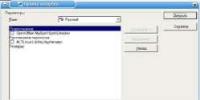Запуск программы невозможен так как на компьютере отсутствует openal32 dll. Компьютерная помощь Системная ошибка openal32 dll
Ошибка «Запуск программы невозможен, поскольку OpenAL32.dll не найден» появляется в операционных системах Windows 7 и Windows 8, как правило, в популярных играх: например, КС 1.6, Dirt 3, Kings Bounty: Dark Side. Иногда встречаются случаи, когда она появляется при запуске мультимедийных приложений.
Межлатформенная библиотека OpenAL32.dll является частью пакета OpenGL и отвечает за объемное звучание в играх и программах. Если Вы столкнулись с её некорректной работой, либо вообще отсутствием, то советую изучить нижеизложенные решения проблемы прежде чем пытаться полностью переустанавливать Windows.
1 способ. Файл заблокирован системой безопасности.
Самая распространенная причина проблем с динамическими библиотеками - заражение вирусом. openal32.dll в этом тоже не исключение. Сценарий как правило одинаков - зловредный код был внедрен в ДЛЛ-ку, после чего Ваша система безопасности его заблокировала. Иногда это случается ошибочно, но очень редко. Поэтому первым делом - разблокируйте файл. Для этого надо просто временно приостановить работу антивируса:

После этого - игра будет запускаться, но только до того момента, пока его снова не увидит антивирус. Поэтому, если Вы точно уверены, что файл не заражен - добавьте его в исключения. В том случае, когда он действительно заражен - надо попробовать лечить несколькими антивирусными программами, например бесплатными утилитами - DrWeb CureIT или Kaspersky AntVirus Removal Tool. Если единственный выход - удаление, то после этого надо будет заново устанавливать драйвера на звуковую карту.
2. способ. Восстановление Windows 7 или Windows 8 до последней рабочей конфигурации.
Заходим в меню Пуск и набираем фразу «Панель управления». В результатах поиска получаем ярлычок панели и кликаем на нем дважды. В списке элементов Вам надо выбрать пункт «Система». В меню справа выбираем пункт «Дополнительные параметры». Вам откроется окно «Свойства системы» у которого надо выбрать вкладку «Защита системы»:

В ней Вы увидите кнопку «Восстановить». Нажав её Вы запустите Мастер восстановления Windows, в котором надо выбрать ближайшую по дате точку, когда проблем с openal32.dll не возникало и откатить Windows на неё.
3 способ. Чистка реестра Windows.
Ошибки в реестре влияют на корректную работу системных файлов. Поэтому, если ошибка связанная с отсутствием файла возникает при запуске разных приложений, то решением может быть проверка и чистка ключей. На мой взгляд, самый простой и удобный способ - программа CCleaner, которая существует даже в бесплатной portable-версии для некоммерческого использования. Запускаем его и переходим на вкладку Реестр:

Нажимаем на кнопку «Поиск проблем» и ждем пока проверка пройдет по всем ключам. После этого жмём на «Исправить». По каждой проблемной записи Вы будете получать вот такое диалоговое окошко:

Чтобы не проверять каждую - можно кликнуть на кнопку «Исправить отмеченные». Все лишние или ошибочные записи будут удалены либо исправлены.
4 способ. Переустановка драйвера для звуковой карты.
Раньше для работы с аудиоданными и 3D-звуком ставился отдельный бесплатный кроссплатформенный пакет OpenAL от компании Creative. Затем он стал платным и его компоненты стали интегрироваться производителями звуковых плат в их программное обеспечение. Поэтому, ещё один способ убрать ошибку openal32.dll - скачать и переустановить драйвера на звук.

Чтобы это сделать, Вы должны знать - чей у Вас используется адаптер и на каком чипе. Это можно узнать через диспетчер устройств (нажимаем комбинацию клавиш Win+R и вводим команду: mmc devmgmt.msc), либо используя специальные программы типа Everest или Aida32. После этого идем на официальный сайт производителя и скачиваем последнюю версию ПО.
5 способ. Скачать библиотеку openal32.dll и установить её в Windows.
Я намеренно поставил этот способ последним, так как он действительно крайний и использовать его стоит только в самом крайнем случае, так как он может привести к полной неработоспособности операционки. Поэтому все ниже перечисленные действия Вы выполняете на свой страх и риск.
После этого Вам надо поместить библиотеку в системную папку. Кстати, на этом шаге многие совершают ошибки, так как не знают куда кидать библиотеку. Для 32-битных версий Windows 7, 8 или 8.1 - это директория:
%windir%\System32
Для x64-версий директория будет такая:
%windir%\SysWOW64
Учитывая, что в подавляющем большинстве случаев ОСь установлена на диске C:\, то пути будут соответственно: - для x32: C:\Windows\System32 - для 64: C:\Windows\SysWOW64
Затем Вам надо кликнуть на «Пуск» и выбрать пункт «Выполнить». Либо нажать комбинацию клавиш Win+R. Откроется окно «Выполнить»:

В строке «Открыть» набираем команду:
regsvr32 openal32.dll
Нажимаем «ОК» и, после её выполнения, запускаем игру и проверяем.
nastroisam.ru
Исправление ошибки отсутствия файла OpenAL32.dll
Время от времени при попытке запустить некоторые игры или приложения, возникает ошибка, вызванная отсутствием динамической библиотеки OpenAL32.dll, из-за которой запуск приложения или игры становится невозможным. Текст ошибки может иметь несколько вариантов, например:
- dll отсутствует.
- Запуск программы невозможен, файл OpenAL32.dll не найден.
- Точка входа в процедуру не найдена в библиотеке OpenAL32.dll.
- Невозможно запустить программу. Необходимый компонент OpenAL32.dll отсутствует. Пожалуйста, установите программу повторно.
Текст может изменятся, но суть сводится к одному
Появляться ошибка может на различных версиях операционной системы Windows, включая 7, 8, 8.1 и 10, то есть практически всех, встречающиеся на компьютерах пользователей, регулярно играющих в компьютерные игры. Наиболее часто проблемы возникают при использовании взломанных игр или репаков, когда оригинальный установочный образ заново собирается с добавлением различных компонентов. Из-за неудачных действий могут быть удалены некоторые важные системные файлы, включая OpenAL32.dll. Что бы не являлось причиной, программу или игру запустить невозможно. Предлагаем рассмотреть, какие действия можно предпринять, чтобы продолжать нормально работать на своей системе Windows и пользоваться любимым программным обеспечением. Также вы сможете скачать этот файл и узнаете, куда его кидать вручную.
Возможные варианты устранения отсутствующего файла OpenAL32.dll
Вариант 1. Проверка на наличие вирусов
Одна из наиболее вероятных причин отсутствия файла динамической библиотеки OpenAL32.dll является заражение вредоносным кодом. Самый простой способ подцепить вирус - скачать программу или игру с непроверенного сайта. Часто на эту удочку попадаются неопытные пользователи, скачав что-нибудь с вредоносным кодом. Естественно, что антивирусная защита вашего компьютера попросту не позволит заразить всю систему, поэтому блокирует файл, помещая его в карантин или, вообще, удаляя. Что вам можно будет сделать?
- Перейти в настройки антивирусной программы и удостовериться, что ваш файл OpenAL32.dll не был обнаружен ею как повреждённый вирусом. Обычно вирусы и подозрительные файлы помещаются в карантин, то есть копируются в специальную защищённую папку на жёстком диске, из которой они не смогут причинить вред, либо же вовсе удаляются. Если файл помещён в карантин, отметьте его и восстановите. Для пущей уверенности занесите его или папку с установленным софтом в исключения, чтобы не страдать от проблемы в дальнейшем.
- Просканировать компьютер на наличие вредоносных файлов встроенным или установленным антивирусом, или одним из бесплатных сканеров, например, DrWeb CureIT или AdwCleaner. В случае обнаружения заражённых файлов удалите их.

Если утилита обнаружила вирус, удалите зараженные файлы
Если файл OpenAL32.dll на вашем компьютере повреждён или удалён, переустановите драйвера или вручную скопируйте эту динамическую библиотеку в нужную системную папку. Об этом написано в следующих пунктах.
Вариант 2. Восстановление последней работающей конфигурации
Во время своей работы операционная система Windows через определённый промежуток времени автоматически создаёт точки восстановления, благодаря которым можно вернуть состояние системы на последнее рабочее. Например, вы что-нибудь установили, из-за чего возникают различные системные ошибки, такие, как отсутствие файла OpenAL32.dll. Но ещё час назад у вас работало всё как часики. Вот благодаря автоматическому восстановлению и возможно вернуть компьютер к последнему рабочему состоянию. Для этого:
- Запустите Пуск - Панель управления - Система - Дополнительные параметры системы - Защита системы.
- Нажмите на кнопку «Восстановить».
- После перезагрузки компьютера выберите из списка дату и время, на которое вы желаете откатиться.
- Следуйте дальнейшим указаниям мастера восстановления.
Внимание! Учтите, что такой способ может сработать не во всех случаях, так как автоматическое создание точек восстановления не у всех включено по умолчанию.
Вариант 3. Очистка реестра Windows
В случае, если вы очень часто устанавливаете и удаляете программное обеспечение, большая вероятность отсутствия файла OpenAL32.dll заключается в засорённости реестра Windows. Хотя ошибки могут встречаться и по другим причинам. Для того чтобы не допустить этой ситуации, регулярно пользуйтесь программным обеспечением для очистки реестра. Их существует довольно много, как платных, так и бесплатных. Одним из наиболее удачных решений является программа CCleaner, работу которые мы рассмотрим.
- Установив программу, запустите её и перейдите во вкладку «Реестр» с левой стороны.
- Убедитесь, что отмечены все пункты в окошке «Целостность реестра».
- Нажмите на кнопку «Поиск проблемы», а затем «Исправить».
- При запросе о сохранении резервной копии сделанных изменений нажать «Нет».
- Во всплывающем окошке нажать «Исправить отмеченные», а после окончания - «Закрыть».

Так можно очистить реестр Windows с помощью CCleaner
Вариант 4. Переустановка или обновление драйверов
Файл OpenAL32.dll очень часто является практически незаменимым компонентом звукового и видеодрайвера. Ещё несколько лет назад пакет OpenAL распространялся в виде отдельного пакета практически для каждой операционной системы, но после перехода на платную модель распространения отдельные его компоненты стали встраиваться в программное обеспечение от производителей звуковых и видеокарт. Соответственно, если эта динамическая библиотека отсутствует, проблема может заключаться именно в драйвере, поэтому вам нужно попробовать его обновить.
Шаг 1
Первым делом вам нужно узнать как минимум производителя, а идеально и серию или даже модель компонента. Узнать это можно с помощью Диспетчера устройств операционной системы Windows либо же на сайте производителя компьютера или ноутбука. Если у вас ноутбук, сделать это гораздо проще, достаточно найти страницу с описанием вашей модели на сайте компании. Подобным образом можно навести справки о системном блоке, приобретённом в виде готового решения. Если же вы собирали системник из отдельных компонентов, у вас должна остаться распечатка с используемыми параметрами. На худой конец можно скачать и установить специальную утилиту для считывания информации о компонентах вашего устройства. Наиболее известными являются AIDA64 или Everest.
Шаг 2
Узнав модель видеокарты или звукового процессора, установите его драйвер. Это можно сделать одним из следующих способов:
- Автоматический поиск через Диспетчер устройств. Для этого вам нужно открыть Диспетчер устройств (Пуск - Панель управления). Данные о звуковой карте отображаются в разделе «Аудиовходы и аудиовыходы», а о графическом процессоре - «Видеоадаптер». Кликните правой кнопкой мыши, выберите Обновить драйвер - Автоматический поиск обновлённых драйверов. Если на удалённом сервере Microsoft имеется версия новее установленной, или будут обнаружены какие-то проблемы с драйвером, будет автоматически загружена и установлена новая версия.
- Ручная установка. Перейдя на сайт производителя звукового или графического процессора, либо на сайт поддержки пользователей вашего производителя ноутбука или компьютера, на странице поиска драйверов выберите вашу модель, скачайте драйвер и установите его как обычную программу. Во время установки компьютер будет автоматически перезагружен.
- Ручная установка через Диспетчер устройств. Иногда обычным способом драйвер может и не установиться. В таком случае вам нужно распаковать скачанный драйвер в папку на компьютере, перейти в Диспетчер устройств, найти нужное вам оборудование, кликнуть правой кнопкой мыши - Обновить драйвер - Выполнить поиск драйверов на этом компьютере, через проводник указать папку с распакованным программным обеспечением, нажать Далее и дождаться окончания установки. Может понадобиться перезапустить систему вручную.

Выполнить обновление драйверов можно в ручном режиме через Диспетчер устройств
Вариант 5. Ручная установка файла
В определённых случаях этот вариант решения проблемы является довольно рискованным, поскольку может привести к неработоспособности операционной системы Windows. Его суть заключается в скачивании отдельного файла OpenAL32.dll и в ручном переносе его в системную папку.
- Скачайте файл OpenAL32.dll внизу статьи. В архиве вы найдёте несколько версий этого файла, поэтому если не получается воспользоваться одним, вы можете попробовать другой.
- Куда кидать скачанный файл? Перейдите в папку, где вы его сохранили, и скопируйте его в системную папку, расположение которой зависит от того, сколько бит имеет ваша Windows. Если вы пользуетесь 32-битной системы, скопируйте его в C:\Windows\System32, а если 64-битная, то в C:\Windows\SysWOW64.
- Если система оповестит вас о том, что вам нужно разрешение для изменения файлов в системной папке, нажмите «Разрешить».
- Теперь зарегистрируйте этот файл в системе, чтобы он был распознан и начал выполняться. Для этого нажмите Win + R, и в открывшемся окошке распечатайте или скопируйте отсюда и вставьте следующую команду: regsvr32 OpenAL32.dll.
- Подтвердите действие, после чего закройте окно и пробуйте запустится по новой. В некоторых случаях может понадобиться перезагрузка системы.

В появившемся окне введите нужную команду
Другие возможные варианты
Если почему-то ни один из вышеперечисленных способов вам так и не помог, примите к сведению следующие рекомендации. Возможно именно они вам и помогут.
- Выполните переустановку программы или игры, которая не запускается из-за отсутствия файла OpenAL32.dll. Возможно, при установке в предыдущий раз случилась какая-то ошибка и именно сейчас всё начнёт работать как положено.
- Не пренебрегайте регулярно выходящими обновлениями Windows. Многие пользователи не хотят поддерживать систему в обновлённом состоянии, так как переживают, что какое-то обновление приведёт к сбою в работе. Это случается очень редко, а чаще всего разработчики операционки выпускают последние обновления, способствующие гораздо лучшей и стабильной работе.
- На крайний случай переустановите Windows. При этом рекомендуем воспользоваться лицензионной копией, но, если возможность приобрести её отсутствует, скачайте оригинальные образы MSDN, а не различные репаки.

C помощью лицензионной копии переустановите операционную систему
Заключение
Если на вашем компьютере произошла ошибка, вызванная отсутствием исполняемого файла OpenAL32.dll, воспользуйтесь одной из наших рекомендаций по её исправлению. В комментариях просим вас указать, какой из предложенных способов помог именно вам.
Скачать файл OpenAL32.dll - https://yadi.sk/d/QPlp_diG346wxG
NastroyVse.ru
Openal32.dll – куда кидать системный файл?
 Что означают буквы Openal32.dll? Это название системного файла, который отвечает за объемный звук и является межплатформенной библиотекой такого звучания. Большинство игр и программ не запускаются без наличия такого файла. Мы расскажем, куда нужно кидать такой файл после его скачивания.
Что означают буквы Openal32.dll? Это название системного файла, который отвечает за объемный звук и является межплатформенной библиотекой такого звучания. Большинство игр и программ не запускаются без наличия такого файла. Мы расскажем, куда нужно кидать такой файл после его скачивания.
Довольно часто после установки игры или программы, при запуске компьютер выдает ошибку: отсутствует файл openal32.dll. И без этого файла ни игра, ни программа не запускаются. Это озадачивает пользователя. Что нужно делать, чтобы исправить ошибку?
А теперь разберемся по порядку с тем, куда нужно поместить файл и как зарегистрировать его в компьютере. Итак, после скачивания файла нужно вставить его в системную папку. Точная директория зависит от операционной системы, установленной на компьютер.
- Если версия ОС 32-битная, то путь такой: C:\Windows\System32.
- Если версия ОС 64-битная, то путь: C:\Windows\SysWOW64.
После того как файл был помещен в нужную папку, нажимаем меню Пуск и ищем команду Выполнить.  Найдя ее, наводим курсор и нажимаем левую клавишу мыши. На мониторе появляется окно, в котором предлагается ввести имя программы, папки или документа для открытия. В строке вписываем команду regsvr32 openal32.dll и нажимаем ОК. Перезагрузите компьютер.
Найдя ее, наводим курсор и нажимаем левую клавишу мыши. На мониторе появляется окно, в котором предлагается ввести имя программы, папки или документа для открытия. В строке вписываем команду regsvr32 openal32.dll и нажимаем ОК. Перезагрузите компьютер.  После этих действий можем смело запускать программу или игру и пользоваться.
После этих действий можем смело запускать программу или игру и пользоваться.
chopen.net
Openal32.dll – компонент динамической библиотеки OpenGL, отвечающий за параметры и качество звука в системе. Данной библиотекой пользуются не только игры или мультимедиа, но и программы. Именно поэтому повредить, перезаписать или удалить файл может каждый элемент. В таком случае появится системное окно с ошибкой: отсутствует openal32.dll. Не стоит волноваться: ничего непоправимого не случилось.
Все компоненты аудиобиблиотеки создаются при установке операционной системы, а далее уже новые игры, программы или приложения вносят изменения в них. Возникнуть может ошибка openal32.dll, при запуске игры, программы или после настройки параметров звука (к примеру, если не все драйвера установлены). Решение проблемы возможно двумя вариантами, и оба исключают переустановку Виндовс.
Время от времени при попытке запустить некоторые игры или приложения, возникает ошибка, вызванная отсутствием динамической библиотеки OpenAL32.dll, из-за которой запуск приложения или игры становится невозможным. Текст ошибки может иметь несколько вариантов, например:
- dll отсутствует.
- Запуск программы невозможен, файл OpenAL32.dll не найден.
- Точка входа в процедуру не найдена в библиотеке OpenAL32.dll.
- Невозможно запустить программу. Необходимый компонент OpenAL32.dll отсутствует. Пожалуйста, установите программу повторно.
Появляться ошибка может на различных версиях операционной системы Windows, включая 7, 8, 8.1 и 10, то есть практически всех, встречающиеся на компьютерах пользователей, регулярно играющих в компьютерные игры . Наиболее часто проблемы возникают при использовании взломанных игр или репаков, когда оригинальный установочный образ заново собирается с добавлением различных компонентов. Из-за неудачных действий могут быть удалены некоторые важные системные файлы, включая OpenAL32.dll. Что бы не являлось причиной, программу или игру запустить невозможно. Предлагаем рассмотреть, какие действия можно предпринять, чтобы продолжать нормально работать на своей системе Windows и пользоваться любимым программным обеспечением. Также вы сможете скачать этот файл и узнаете, куда его кидать вручную.
Возможные варианты устранения отсутствующего файла OpenAL32.dll
Вариант 1. Проверка на наличие вирусов
Одна из наиболее вероятных причин отсутствия файла динамической библиотеки OpenAL32.dll является заражение вредоносным кодом . Самый простой способ подцепить вирус - скачать программу или игру с непроверенного сайта. Часто на эту удочку попадаются неопытные пользователи, скачав что-нибудь с вредоносным кодом. Естественно, что антивирусная защита вашего компьютера попросту не позволит заразить всю систему, поэтому блокирует файл, помещая его в карантин или, вообще, удаляя. Что вам можно будет сделать?
- Перейти в настройки антивирусной программы и удостовериться, что ваш файл OpenAL32.dll не был обнаружен ею как повреждённый вирусом. Обычно вирусы и подозрительные файлы помещаются в карантин, то есть копируются в специальную защищённую папку на жёстком диске, из которой они не смогут причинить вред, либо же вовсе удаляются. Если файл помещён в карантин, отметьте его и восстановите. Для пущей уверенности занесите его или папку с установленным софтом в исключения, чтобы не страдать от проблемы в дальнейшем.
- Просканировать компьютер на наличие вредоносных файлов встроенным или установленным антивирусом, или одним из бесплатных сканеров, например, DrWeb CureIT или AdwCleaner. В случае обнаружения заражённых файлов удалите их.

Если файл OpenAL32.dll на вашем компьютере повреждён или удалён, переустановите драйвера или вручную скопируйте эту динамическую библиотеку в нужную системную папку. Об этом написано в следующих пунктах.
Вариант 2. Восстановление последней работающей конфигурации
Во время своей работы операционная система Windows через определённый промежуток времени автоматически создаёт точки восстановления, благодаря которым можно вернуть состояние системы на последнее рабочее. Например, вы что-нибудь установили, из-за чего возникают различные системные ошибки, такие, как отсутствие файла OpenAL32.dll. Но ещё час назад у вас работало всё как часики. Вот благодаря автоматическому восстановлению и возможно вернуть компьютер к последнему рабочему состоянию. Для этого:
- Запустите Пуск - Панель управления - Система - Дополнительные параметры системы - Защита системы.
- Нажмите на кнопку «Восстановить».
- После перезагрузки компьютера выберите из списка дату и время, на которое вы желаете откатиться.
- Следуйте дальнейшим указаниям мастера восстановления.
Внимание! Учтите, что такой способ может сработать не во всех случаях, так как автоматическое создание точек восстановления не у всех включено по умолчанию.
Вариант 3. Очистка реестра Windows
В случае, если вы очень часто устанавливаете и удаляете программное обеспечение, большая вероятность отсутствия файла OpenAL32.dll заключается в засорённости реестра Windows . Хотя ошибки могут встречаться и по другим причинам. Для того чтобы не допустить этой ситуации, регулярно пользуйтесь программным обеспечением для очистки реестра. Их существует довольно много, как платных, так и бесплатных. Одним из наиболее удачных решений является программа CCleaner, работу которые мы рассмотрим.
- Установив программу, запустите её и перейдите во вкладку «Реестр» с левой стороны.
- Убедитесь, что отмечены все пункты в окошке «Целостность реестра».
- Нажмите на кнопку «Поиск проблемы», а затем «Исправить».
- При запросе о сохранении резервной копии сделанных изменений нажать «Нет».
- Во всплывающем окошке нажать «Исправить отмеченные», а после окончания - «Закрыть».

Вариант 4. Переустановка или обновление драйверов
Файл OpenAL32.dll очень часто является практически незаменимым компонентом звукового и видеодрайвера. Ещё несколько лет назад пакет OpenAL распространялся в виде отдельного пакета практически для каждой операционной системы, но после перехода на платную модель распространения отдельные его компоненты стали встраиваться в программное обеспечение от производителей звуковых и видеокарт. Соответственно, если эта динамическая библиотека отсутствует, проблема может заключаться именно в драйвере, поэтому вам нужно попробовать его обновить.
Шаг 1
Первым делом вам нужно узнать как минимум производителя, а идеально и серию или даже модель компонента. Узнать это можно с помощью Диспетчера устройств операционной системы Windows либо же на сайте производителя компьютера или ноутбука. Если у вас ноутбук, сделать это гораздо проще, достаточно найти страницу с описанием вашей модели на сайте компании. Подобным образом можно навести справки о системном блоке, приобретённом в виде готового решения. Если же вы собирали системник из отдельных компонентов, у вас должна остаться распечатка с используемыми параметрами. На худой конец можно скачать и установить специальную утилиту для считывания информации о компонентах вашего устройства. Наиболее известными являются AIDA64 или Everest.
Шаг 2
Узнав модель видеокарты или звукового процессора, установите его драйвер. Это можно сделать одним из следующих способов:
- Автоматический поиск через Диспетчер устройств. Для этого вам нужно открыть Диспетчер устройств (Пуск - Панель управления). Данные о звуковой карте отображаются в разделе «Аудиовходы и аудиовыходы», а о графическом процессоре - «Видеоадаптер». Кликните правой кнопкой мыши, выберите Обновить драйвер - Автоматический поиск обновлённых драйверов. Если на удалённом сервере Microsoft имеется версия новее установленной, или будут обнаружены какие-то проблемы с драйвером, будет автоматически загружена и установлена новая версия.
- Ручная установка. Перейдя на сайт производителя звукового или графического процессора, либо на сайт поддержки пользователей вашего производителя ноутбука или компьютера, на странице поиска драйверов выберите вашу модель, скачайте драйвер и установите его как обычную программу. Во время установки компьютер будет автоматически перезагружен.
- Ручная установка через Диспетчер устройств. Иногда обычным способом драйвер может и не установиться. В таком случае вам нужно распаковать скачанный драйвер в папку на компьютере, перейти в Диспетчер устройств, найти нужное вам оборудование, кликнуть правой кнопкой мыши - Обновить драйвер - Выполнить поиск драйверов на этом компьютере, через проводник указать папку с распакованным программным обеспечением, нажать Далее и дождаться окончания установки. Может понадобиться перезапустить систему вручную.

Вариант 5. Ручная установка файла
В определённых случаях этот вариант решения проблемы является довольно рискованным, поскольку может привести к неработоспособности операционной системы Windows . Его суть заключается в скачивании отдельного файла OpenAL32.dll и в ручном переносе его в системную папку.
- Скачайте файл OpenAL32.dll внизу статьи. В архиве вы найдёте несколько версий этого файла, поэтому если не получается воспользоваться одним, вы можете попробовать другой.
- Куда кидать скачанный файл? Перейдите в папку, где вы его сохранили, и скопируйте его в системную папку, расположение которой зависит от того, сколько бит имеет ваша Windows. Если вы пользуетесь 32-битной системы, скопируйте его в C:\Windows\System32, а если 64-битная, то в C:\Windows\SysWOW64.
- Если система оповестит вас о том, что вам нужно разрешение для изменения файлов в системной папке, нажмите «Разрешить».
- Теперь зарегистрируйте этот файл в системе, чтобы он был распознан и начал выполняться. Для этого нажмите Win + R, и в открывшемся окошке распечатайте или скопируйте отсюда и вставьте следующую команду: regsvr32 OpenAL32.dll.
- Подтвердите действие, после чего закройте окно и пробуйте запустится по новой. В некоторых случаях может понадобиться перезагрузка системы.

Другие возможные варианты
Если почему-то ни один из вышеперечисленных способов вам так и не помог, примите к сведению следующие рекомендации. Возможно именно они вам и помогут.
- Выполните переустановку программы или игры, которая не запускается из-за отсутствия файла OpenAL32.dll. Возможно, при установке в предыдущий раз случилась какая-то ошибка и именно сейчас всё начнёт работать как положено.
- Не пренебрегайте регулярно выходящими обновлениями Windows. Многие пользователи не хотят поддерживать систему в обновлённом состоянии, так как переживают, что какое-то обновление приведёт к сбою в работе. Это случается очень редко, а чаще всего разработчики операционки выпускают последние обновления, способствующие гораздо лучшей и стабильной работе.
- На крайний случай переустановите Windows. При этом рекомендуем воспользоваться лицензионной копией, но, если возможность приобрести её отсутствует, скачайте оригинальные образы MSDN, а не различные репаки.

Заключение
Если на вашем компьютере произошла ошибка, вызванная отсутствием исполняемого файла OpenAL32.dll, воспользуйтесь одной из наших рекомендаций по её исправлению. В комментариях просим вас указать, какой из предложенных способов помог именно вам.
Скачать файл OpenAL32.dll — https://yadi.sk/d/QPlp_diG346wxG
У вас появилось свободное время и пришла пора поиграть в GTA5 или другую игрушку, но вместо увлекательного игрового процесса и красивой графики появилась ошибка из-за отсутствия файла Openal32.dll ? Не стоит расстраиваться, вам даже не понадобится переустанавливать игру – в статье мы расскажем, как можно бесплатно скачать Openal32.dll на компьютер и установить его в Windows XP, 7, 8 или 10.
Openal32.dll – это кроссплатформенная динамическая библиотека, которая является частью библиотеки Open Audio Library (с ее помощью обрабатывается звук в играх и других приложениях, а конкретно – эффект пространственной акустики). Проще говоря, данная библиотека и файл openal32.dll, в том числе, нужны для того чтобы дать возможность играм, например, Dirt 3, Hotline Miami, Stalker или Race Driver Grid имитировать пространственное звучание, если, конечно, они используют для этого данную технологию. Очень часто эта библиотека нужна и для работы редакторов звука. В то время, когда игра запускается и окажется что одного из компонентов Open Audio Library попросту нету, она, естественно, выдаст ошибку.
Скачиваем и устанавливаем OpenAL
При попытке исправить проблему, которая появляется при попытке запустить игру, пользователь стразу открывает поисковую строку и вводит запрос скачать openal32.dll. Однако в результате он или не находит решения проблемы, или заражает свой компьютер вирусами. Ниже мы расскажем, как избавиться от ошибки правильно. Приступаем.
- Скачайте установочный дистрибутив OpenAL по (для вашего удобства мы взяли последнюю версию библиотеки с ее официального сайта и поместили у нас).
Программа подходит как для x32 bit систем, так и для x64 bit.
- Распакуйте архив и запустите файл, находящийся в нем. Первый шаг – это принятие лицензии. Тут просто жмем «ОК».

- По прошествии некоторого времени появится маленькое окошко, которое уведомит нас о том, что установка успешно завершена.

Готово, теперь можно перезагружать компьютер или ноутбук и пробовать запускать игру.
Для работы с OpenAL нужно обладать полномочиями администратора.
Копирование системной библиотеки в нужный каталог
Также можно попробовать не скачивать всю библиотеку OpenAL, а просто добавить в систему недостающий файл. Давайте разберёмся, как это делается.
- Сначала скачиваем нужный нам файл по . Когда он окажется на ПК, распакуйте архив (мы упаковали данные в zip-архив, а его можно открыть и без архиватора). Поместите openaldll в один из системных каталогов, в зависимости от разрядности системы.
Разрядность нашей Windows XP, 7, 8 или 10 можно выяснить. воспользовавшись сочетанием горячих клавиш Win +PauseBreak . На картинке нужная строка отмечена красной рамкой.



- Вместе с копированием в каталоги Windows поместите файл и в папку с игрой, точнее, ту ее часть, которая содержит.exe-файл. В World of Tanks это корневой каталог.

- Осталось только зарегистрировать добавленный в систему dll. Для этого мы применим штатную утилиту Windows «Выполнить». Запустите ее сочетанием кнопок Win +R и введите в окошко команду: regsvr32 openaldll. Затем нажмите «ОК».

Не забудьте после применения изменений перезагрузить компьютер или ноутбук.
Теперь можно пробовать запускать нашу игру.
Дополнительная информация
Случается так, что после добавления openal32.dll в систему игра все равно не работает. В таком случае можно попробовать произвести обновление драйвера звуковой платы. В любом случае, теперь вы знаете как скачать бесплатно openal32.dll и правильно добавить его в систему.
Для наглядности мы прикрепили внизу странички видео похожей тематики. Если и после его просмотра у вас будут вопросы, смело задавайте их в комментариях, а мы или другие пользователи сайта поможем с ответом.
Видео
Вы не смогли запустить скачанную игрушку? Так как желание скачать openal32.dll не могло просто возникнуть у вас в голове. Скорее всего все было так: вы скачали игру из сети, установили ее и уже запустили, но, к несчастью, на вашем экране появилась ошибка, которая сигнализирует о том, что с файлом openal32.dll что-то не так.
Итак, что же вообще такое этот openal32.dll ? Первым делом стоит заметить, что данный файл представляет собой динамически подключаемую библиотеку, которой могут пользоваться несколько программ одновременно. Сам же файл является библиотекой, которая отвечает за объемный звук в видеоиграх. Он является составляющей такого API, как OpenAL, которое работает с аудиоданными в различных приложениях, предпочтительно видеоиграх.
Вот небольшой пример текста ошибки, которую вы можете увидеть на своем мониторе:
Запуск программы невозможен, так как на компьютере отсутствует OpenAL32.dll. Попробуйте переустановить программу.
Точка входа в процедуру alSource3i не найдена в библиотеке DLL OpenAL32.dll.
В общем, с файлом openal32.dll определенно что-то произошло и система говорит вам, что запускаемое приложение не может быть выполнено или запущено.
Как вы можете видеть, совершенно типичная ошибка для любого DLL-файла в операционной системе Windows. Решается она, соответственно, точно так же, как и все другие ошибки с DLL-файлами в системе. Для одного метода решений вам скачать файл, но не переживайте, так как вы сможете скачать openal32.dll бесплатно и он будет абсолютно подлинным.
Для начала давайте рассмотрим возможные причины того, почему же на вашем компьютере возникла ошибка с отсутствием openal32.dll .
- Вы могли самостоятельно ненароком удалить этот файл, по незнанию или из-за каких-то подозрений. Случается такое нередко, особенно если пользователь еще совсем зеленый и не понимает, что можно удалять, а что категорически нельзя.
- На ваш компьютер, а если точнее в систему, проник какой-то вирус, который мог сделать ряд довольно неприятных вещей. Вирус мог удалить, повредить или модифицировать файл openal32.dll , из-за чего тот, собственно, уже и не может использоваться запускаемой игрой или программой. Вредоносное программного обеспечения также могло стать причиной появления ошибки об отсутствии openal32.dll . Например, при установке игры вы могли установить какую-то нежеланную программу, которая и привела к появлению проблемы.
- Ваш антивирус или Брандмауэр мог подумать, что нужный вам файл может или стал угрозой для операционной системы, а затем попросту заблокировал его. В некоторых случаях антивирусное ПО может даже удалить “не понравившийся” ему файл.
Мы рассмотрели самые частые причины появления ошибки. Так как устранить ошибку с файлом openal32.dll ? Довольно просто и решается эта “задачка” с помощью пары-тройки методов. Давайте рассмотрим их и поподробнее разберем тот, который потребует от вас скачать openal32.dll . Итак, как исправить ошибку openal32.dll :
- Для начала попробуйте скачать и установить библиотеки OpenAL с официального сайта разработчика. Можете воспользоваться этой ссылкой для этого, которая приведет вас туда.
- Попробуйте переустановить драйвера для своей звуковой карты. Данная технология должны поставляться вместе с ними. Определите марку своей звуковой карты, затем скачайте драйвера с сайта производителя. Установите их и снова попытайтесь запустить ранее сбоящее приложение.
- Попытаться установить непосредственно openal32.dll в свою систему. Для этого вам потребуется скачать его, что вы можете сделать в конце этой статьи.
Это три самых действенных метода. Как мы уже упоминали, давайте рассмотрим поближе тот, в котором вам нужно скачать openal32.dll .
Как установить openal32.dll на компьютер?
- Для начала скачайте файл openal32.dll с помощью ссылки, которая находится в самом конце этой статьи.
- Затем поместите скачанный файл в две директории: C\Windows\System32 и C\Windows\SysWOW64 .
- Затем нажмите комбинацию клавиш Win+R для вызова окошка “Выполнить”.
- Потом впишите в строку этого окна команду regsvr32 openal32.dll .
- Если этого не поможет решить проблему, то вы можете также попробовать закинуть скачанный файл в директорию игры. Порой этого помогает, так как этого иногда входит в их состав.
Нашли опечатку? Выделите текст и нажмите Ctrl + Enter
Иногда ошибки OpenAL32.dll и другие системные ошибки DLL могут быть связаны с проблемами в реестре Windows. Несколько программ может использовать файл OpenAL32.dll, но когда эти программы удалены или изменены, иногда остаются "осиротевшие" (ошибочные) записи реестра DLL.
В принципе, это означает, что в то время как фактическая путь к файлу мог быть изменен, его неправильное бывшее расположение до сих пор записано в реестре Windows. Когда Windows пытается найти файл по этой некорректной ссылке (на расположение файлов на вашем компьютере), может возникнуть ошибка OpenAL32.dll. Кроме того, заражение вредоносным ПО могло повредить записи реестра, связанные с LXFDVD144. Таким образом, эти поврежденные записи реестра DLL необходимо исправить, чтобы устранить проблему в корне.
Редактирование реестра Windows вручную с целью удаления содержащих ошибки ключей OpenAL32.dll не рекомендуется, если вы не являетесь специалистом по обслуживанию ПК. Ошибки, допущенные при редактировании реестра, могут привести к неработоспособности вашего ПК и нанести непоправимый ущерб вашей операционной системе. На самом деле, даже одна запятая, поставленная не в том месте, может воспрепятствовать загрузке компьютера!
В связи с подобным риском мы настоятельно рекомендуем использовать надежные инструменты очистки реестра, такие как WinThruster (разработанный Microsoft Gold Certified Partner), чтобы просканировать и исправить любые проблемы, связанные с OpenAL32.dll. Используя очистку реестра , вы сможете автоматизировать процесс поиска поврежденных записей реестра, ссылок на отсутствующие файлы (например, вызывающих ошибку OpenAL32.dll) и нерабочих ссылок внутри реестра. Перед каждым сканированием автоматически создается резервная копия, позволяющая отменить любые изменения одним кликом и защищающая вас от возможного повреждения компьютера. Самое приятное, что устранение ошибок реестра может резко повысить скорость и производительность системы.
Предупреждение: Если вы не являетесь опытным пользователем ПК, мы НЕ рекомендуем редактирование реестра Windows вручную. Некорректное использование Редактора реестра может привести к серьезным проблемам и потребовать переустановки Windows. Мы не гарантируем, что неполадки, являющиеся результатом неправильного использования Редактора реестра, могут быть устранены. Вы пользуетесь Редактором реестра на свой страх и риск.
Перед тем, как вручную восстанавливать реестр Windows, необходимо создать резервную копию, экспортировав часть реестра, связанную с OpenAL32.dll (например, LXFDVD144):
- Нажмите на кнопку Начать .
- Введите "command " в строке поиска... ПОКА НЕ НАЖИМАЙТЕ ENTER !
- Удерживая клавиши CTRL-Shift на клавиатуре, нажмите ENTER .
- Будет выведено диалоговое окно для доступа.
- Нажмите Да .
- Черный ящик открывается мигающим курсором.
- Введите "regedit " и нажмите ENTER .
- В Редакторе реестра выберите ключ, связанный с OpenAL32.dll (например, LXFDVD144), для которого требуется создать резервную копию.
- В меню Файл выберите Экспорт .
- В списке Сохранить в выберите папку, в которую вы хотите сохранить резервную копию ключа LXFDVD144.
- В поле Имя файла введите название файла резервной копии, например "LXFDVD144 резервная копия".
- Убедитесь, что в поле Диапазон экспорта выбрано значение Выбранная ветвь .
- Нажмите Сохранить .
- Файл будет сохранен с расширением.reg .
- Теперь у вас есть резервная копия записи реестра, связанной с OpenAL32.dll.
Следующие шаги при ручном редактировании реестра не будут описаны в данной статье, так как с большой вероятностью могут привести к повреждению вашей системы. Если вы хотите получить больше информации о редактировании реестра вручную, пожалуйста, ознакомьтесь со ссылками ниже.